如果你還認為架設一個個人網站須要多高深的程式或是設計背景才能夠辦到,那麼Wordpress的出現絕對能夠顛覆你的想像,以部落格般簡易的操作與多種現成的網站版型,再加上如同手機App一般多樣選擇的免費外掛程式可供使用,想建立一個網站已經不再是難事,就跟著Ryan的腳步,動手使用Wordpress來輕鬆架設人生中的第一個個人網站吧!!
在架設網站之前,你必須先擁有自己的網域,還要有一個存放網站資料內容的空間,以申請網域來說,費用大約是一年300~800元上下,而虛擬空間則大約是一年1500~5000元以上不等,其中的價差主要在於你所選擇業者的不同,以及你是否選擇了其他業者所搭售的方案,不過若是以沒有太多的額外需求,只想單純架設一個穩定又實用的個人專屬網站,其實申請網域加上申請虛擬空間的費用大約一年抓在2000元出頭就可以了。
※補充說明:
對於虛擬空間來說,雖然市面上有許多業者提供免費空間服務,不過這些免費空間最多只能用來當成是架站的練習,畢竟這些免費空間在穩定度上實在不太讓人滿意,甚至時常得提心吊膽,不知道此時此刻的網站是否還正常運作著……………
Wordpress架站步驟:
(一)STEP1:申請網域
想要自己架設網站,你必須先準備好已申請完畢的網域,才能進行後續的架站作業,假設所申請的網域為abc.com,而Wordpress本身也有提供網域申請服務,可先申請註冊Wordpress.com的帳號密碼之後再進行網域購買動作。不過雖然本例是以向Worpress.com的網域申請為例,不過建議大家也可以選擇到GoDaddy去購買網域,GoDaddy是美國一家專門提供網域註冊和網路主機服務的公司,同時也是目前全國最大、知名度最高的網域註冊商(網址:https://www.godaddy.com/)
(二)STEP2:申請空間
(這裡以Freehostia的免費空間服務為例,網址:http://www.freehostia.com/)
1、向Freehostia申請免費空間:在Freehostia首頁點選「Hosting」

接著在頁面下方會出現幾種方案選擇,記得選擇免費的「chocolate」方案:

接著確認方案無誤後,填寫完基本的註冊資料(其中「Add a Domain Name to Host」的欄位記得選擇「Use my existing domain」,然後填上你所申請的個人網域,本例為abc.com)~~
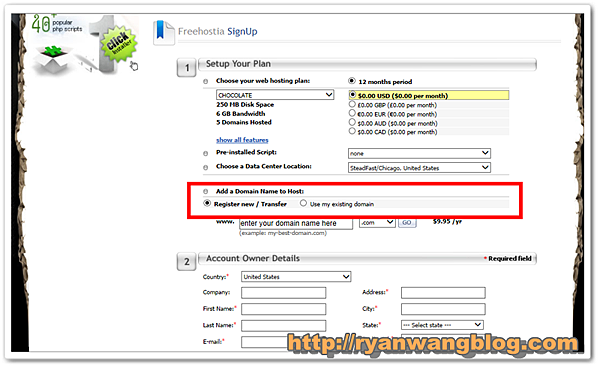
緊接著,到你註冊時所填寫的E-mail信箱中,會收到一封由Freehostia所寄來的註冊相關訊息,裏頭包含免費空間的管理後台網址(Access the Control Panel here: https://cp.freehostia.com),以及登入後台所需的帳號及密碼,接著你就可以到Freehostia的管理後台去做相關設定瞜~~

2、寄存域名:
在Freehostia管理後台點選「我的域名」選擇「已寄存的域名」,點選右方的「寄存域名」:

填入自己的域名abc.com之後,按下「增加一個主機」,即完成寄存網域設定。
3、在Wordpress.com的網域管理頁面設定DNS:
完成寄存網域動作後,同樣在Freehostia管理後台再次點選「我的域名」,接著選擇「DNS記錄」,找到以下的Name Servers (NS)位置:

接著到Wordpress.com的網域管理頁面中,設定我的網域,點選「編輯網域」:

接著在「名稱伺服器」的地方貼上剛剛Freehostia的Name Servers (NS)位置:

按下「儲存變更」之後,即完成設定。
4、點擊「編輯DNS設定」,以確認NS設定無誤:
再次回到Freehostia管理後台點選「我的域名」選擇「已寄存的域名」,點選「編輯DNS設定」下方紅色禁止標誌以確認NS設定無誤,如果出現綠色打勾符號則代表設定無誤:

5、創建一個新的資料庫:
在Freehostia管理後台點選「數據庫」中的「MySQL數據庫」,接著點選右方的「創建一個新的數據庫」:

設定好你的數據庫帳號密碼(數據庫帳號通常前方會掛上你當初在註冊Freehostia時的帳號)之後,點選「增加MySQL」即完成數據庫創建:

(三)STEP3:安裝Wordpress
這個步驟已經越來越簡單,幾乎絕大多數較有知名度的網路空間業者都有提供安裝Wordpress的簡易功能,回到Freehostia管理後台點選「安裝器」,選擇「網站安裝器」:

接著點選「安裝程序」之後,找到「Wordpress」,點選安裝:

進行一些簡單的資料設定及Wordpress的帳號密碼設定後,即完成了Wordpress的安裝動作。(下方數據庫的部分請點選「選擇數據庫」,選擇先前你所設定的數據庫)

之後點選「管理者用戶名」的管理網址登入你所設定的帳號密碼,就可以開始建立你人生中的第一個網站瞜~~






 留言列表
留言列表

